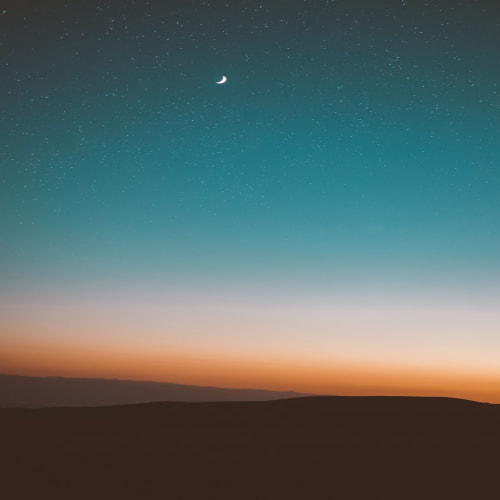Windows에서 Node.js를 설치하는 방법에 대해 정리.
들어가며
Node.js를 처음 접하는 사람이라면 설치를 시작하기 전에 알아두면 좋은 내용들이 몇 가지 있다. macOS에서 Node.js를 설치하는 방법에 대해 정리한 지난 포스트에서 이미 언급한 내용인데, 해당 글 가운데 Node.js 설치 전 개념 잡기 부분을 참고하면 된다.
1. NVM 설치
Node.js를 설치하기 위해서는 먼저 NVM을 설치하는 것이 좋다. 건너뛰어도 Node.js 설치가 가능하지만 프로젝트의 의존성 관리 차원에서는 아무래도 NVM를 설치하는 게 바람직하다. 윈도우용 NVM은 다음 링크를 통해 다운로드할 수 있다.

페이지 스크롤을 조금 내리다 보면 위와 같은 목록이 나온다. 여기서 nvm-setup.exe 설치 프로그램을 내려받아 설치하면 된다. 설치 중 특별히 신경 써야 하는 옵션 같은 건 없으므로 자세히 정리하지는 않았다.
2. Node.js 설치
NVM 설치를 마쳤다면 CLI 툴을 실행해 준다.

여기서는 윈도우의 대표 CLI라고 할 수 있는 명령 프롬프트(CMD)를 검색창에서 찾아 실행해 주었다.
nvm list available이후 위 커맨드를 입력해 주면,
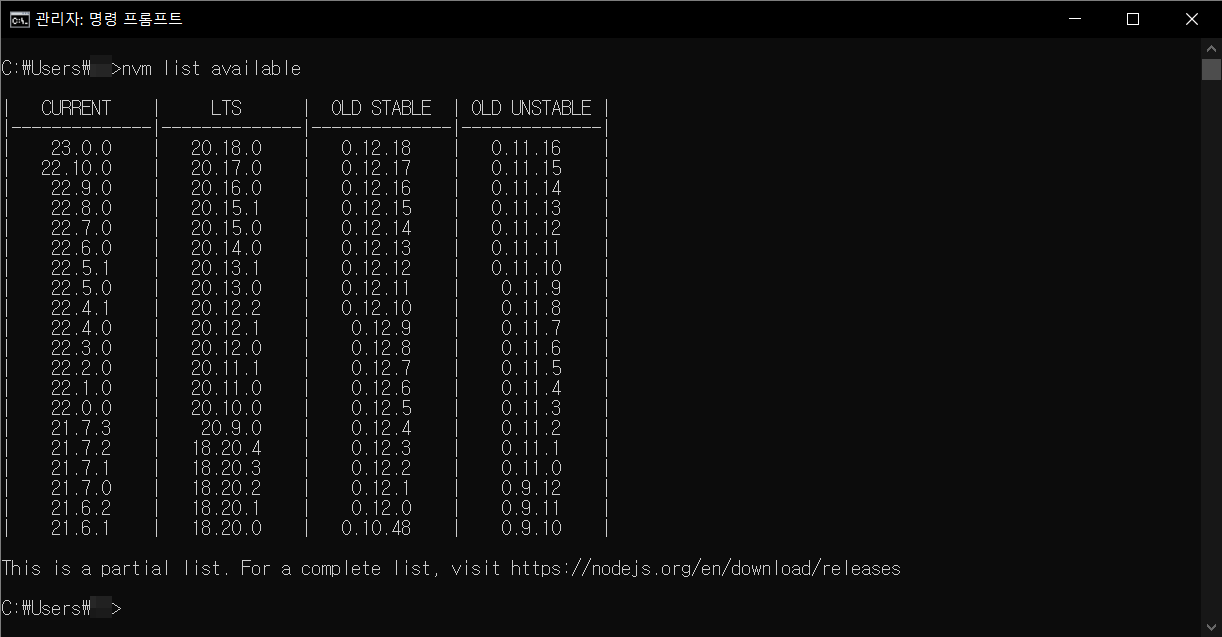
설치할 수 있는 Node.js 버전 목록을 확인할 수 있다.
nvm install 버전여기서 자신이 원하는 버전을 찾아 위 커맨드처럼 입력해 주면 해당 버전의 Node.js 설치가 진행된다.

위 화면은 LTS 버전 중 가장 최신 버전인 20.18.0을 선택해서 설치한 예시이다.
nvm ls이 커맨드는 설치된 Node.js 목록을 확인하는 명령어인데, 설치를 마친 후 입력해 보면 다음 화면을 만날 수 있다.

버전에 해당하는 숫자만 덩그러니 표시된다. 설치는 되었으나 아직 사용하고 있는 상태가 아닌 것이다.
nvm use 버전이때 위 양식대로 nvm use 커맨드와 함께 사용할 버전을 지정해 주면,
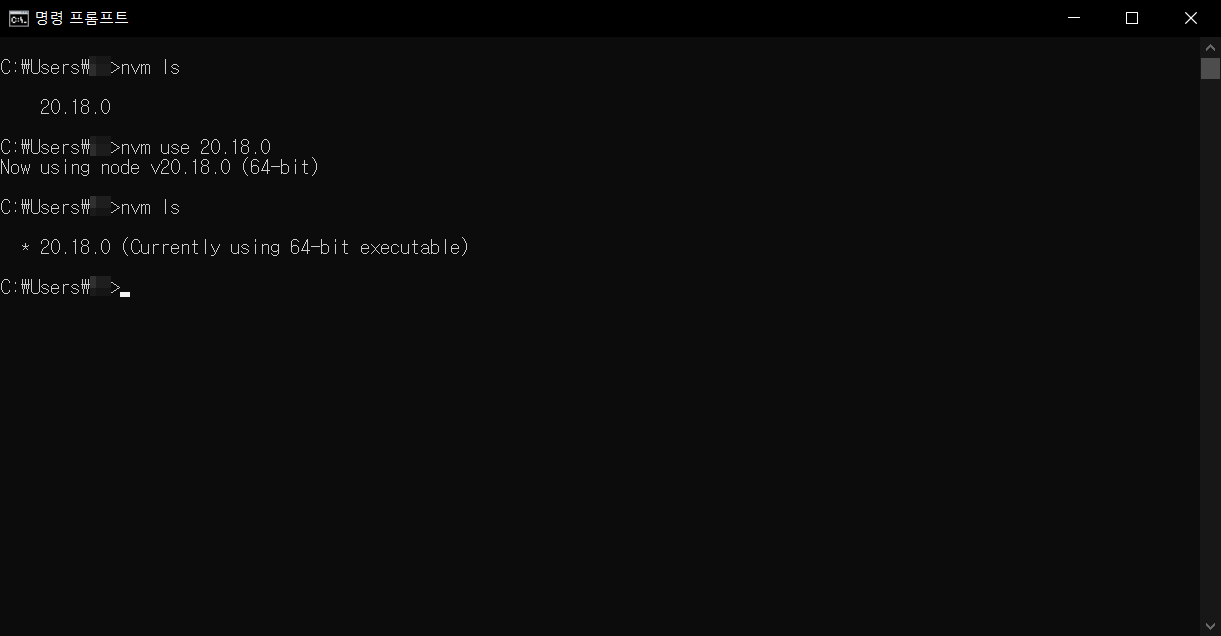
사용 중인 상태로 변하게 된다. 이제부터 원하는 경로로 이동해서 프로젝트 생성을 시작하면 된다.